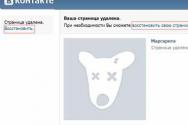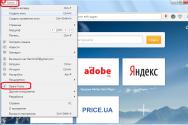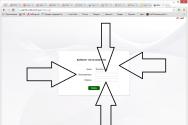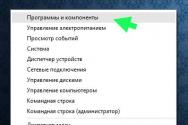Як прибрати розширення http blocker. Як видалити http blocker розширення
Якось днями, випадково під час установки однієї програми, я підчепив ось таку доповнення під назвою "http blocker", Яке без мого дозволу, саме встановило себе в мій Гугл Хром. Суть розширення http blocker дуже проста (але не сенс), важливо те, що потрібно видалити http blocker відразу після його активності в браузері.
Після його активації всі сайти, що працюють за протоколом http, перестануть відкриватися. У деяких випадках плагін може додатково перекинути на пошуковий рядок Майл.ру, але й без цього зрозуміло, що з такою ситуацією варто розібратися.
Як прибрати http blocker
Крок 1.Для початку варто уточнити, що звичайним диспетчером розширень Google Chromeприбрати http blocker не можна (така функція заблокована).

Для максимального спрощення всіх дій з деінсталяції розширення http blocker можете орієнтуватися на цьому відео.
Крок 2Тепер видаляємо всі сліди розширення ШТП Блокер. Для цього в системі має бути активований режим перегляду прихованих файлів(я просто використав програму Total Commanderв якому це зробити набагато простіше).
- Для цього, перейдіть на диск "С", потім пройдіть шляхом: "AppData" - "Local" - "Google" - "Chrome" - "User Data" - "Default" і "Extensions".
- У цій папці шукаємо ще одну папку з ім'ям «okjdabpnodcpnemmamodgoikmabakaeb». Якщо її немає – значить від розширення http blocker нічого не залишилося. Якщо така папка все ж таки знайшлася – клацаємо на «Видалити».
Крок 3Тепер чистимо реєстр. Включаємо програму regedit та через пошук шукаємо назву вже згаданої папки. Подібні файлиповинні знайтись і не один, тепер просто видаляємо їх! Далі, я перейшов і в папку і system32, де видалив іншу з назвою GroupPolicy і ще одну таку ж з ім'ям користувача. Тепер оновлюємо політику браузера, викликавши вікно створення завдання знову (win+R). У цьому вікні прописуємо команду gpupdate / force. Після цього всі залишки розширення зникнуть, і браузер знову почне нормально працювати.

Важливі примітки:
- Зауважте, що переустановка браузера не лікує подібне зараження. Коли його буде встановлено повторно, плагін знову повернеться, щоб і далі шкодити.
- Антивірус не допоможе.
- Обидві програми безкоштовні, HitmanPro вимагає її активувати, але видає 30 днів для пробного режиму. Мені вистачило й одного, щоб розібратися з плагіном http blocker.
Іноді сучасні користувачідумають, як видалити AdBlock. Відповідь це питання потрібно знати кожному користувачеві. Адже "АдБлок" може завдати чимало клопоту. І це попри безпеку програми. Далі ми розповімо про відключення та видалення утиліти в різних браузерах.
Опис
Як видалити AdBlock? Спочатку варто розібратися, з чим ми маємо справу.
"АдБлок" - програма, яка встановлюється на комп'ютери як спеціальних розширень для браузерів. Вона призначена для приховування реклами в інтернет-браузерах. Це дуже зручний додаток.
Проте іноді його наявність призводить до неправильного відображення сторінок. Тому доводиться замислюватися над тим, як видалити AdBlock Plusабо тимчасово вимкнути відповідну програму.
"Хром" та AdBlock
Почнемо з найпоширенішого варіанта розвитку подій. Йдеться про Google Chrome.
Як видалити AdBlock у цьому випадку? Майже так само, як і вимкнути відповідну утиліту.
Втілити задум у життя допоможе наступна інструкція:
- Відкрити "Хром".
- У правому верхньому кутку натиснути кнопку з трьома точками. Відкриється головне меню.
- Зайти до розділу "Налаштування".
- Перейти до блоку "Розширення". Можна перейти в меню "Додатково..." - "Розширення".
- Знайти у списку AdBlock.
- Натиснути кнопку "Вимкнути". Для видалення програми доведеться натиснути кнопку "Видалити".
От і все. Тепер програму буде або вимкнено, або видалено з комп'ютера. Сторінки почнуть відображатися у звичайному режимі.

"Яндекс" на допомогу
Як видалити AdBlock у Yandex.Browser? Для даного інтернет-браузера є окреме розширення. Воно називається AdGuard. Це той самий "АдБлок", але для "Яндекса".
Для того, щоб позбутися його, необхідно:
- Зайти до "Яндекс.Браузер".
- У правому кутку (згори) натиснути кнопку "Меню".
- Перейти до розділу "Додатки".
- Знайти потрібну програму.
- Посунути повзунок до "Вимк." або натиснути на "Видалити".
- Підтвердити команду.
Усього кілька хвилин – і справа зроблена. Насправді все набагато простіше, ніж здається. З видаленням та з відключенням AdBlock впорається навіть дитина!
Mozilla
Як видалити AdBlock з комп'ютера? Щоб втілити задум у життя у випадку з "Мозиллою", доведеться трохи змінити раніше запропоновані інструкції. Справа все в тому, що алгоритм дій у всіх інтернет-браузерах буде приблизно однаковим.
Покрокові дії виглядають так:
- Натисніть кнопку входу в меню браузера.
- Перейти до "Додатки".
- Натиснути на "Розширення".
- Виділити AdBlock.
- Клікнути на кнопку "Вимкнути" або на зображення відра для сміття.

"Опера" та розширення
Як видалити AdBlock 39.0? Так само, як і в усіх попередніх випадках. Розглянемо ще один варіант розвитку подій. Йдеться про браузер під назвою Opera. У ньому також може працювати "АдБлок".
Інструкція з вимкнення/видалення програми має такий вигляд:
- Відкрити "Оперу".
- У верхньому лівому куті натиснути на зображення браузера.
- Навести курсор на "Розширення".
- Вибрати "Менеджер розширень".
- Клацнути по кнопці "Вимкнути" біля AdBlock. Якщо хочеться повністю видалити плагін, доведеться натиснути напис "Видалити".
Вже за кілька секунд користувач зможе бачити очищений від розширення браузер.
Відключення на конкретній сторінці
Іноді необхідно вимкнути AdBlock на тому чи іншому сайті. Такий варіант розвитку подій справді є. Не обов'язково повністю видаляти розширення, щоб призупинити його роботу.
Що робити? Як видалити AdBlock або тимчасово вимкнути його на вибраній сторінці? Вказівки підходять для всіх браузерів. Необхідно:
- Відкрити інтернет-браузер.
- У верхньому правому куті (біля адресного рядка) натиснути на зображення AdBlock. Зазвичай, кнопка виглядає як червоне коло з білою долонею.
- Вибрати "Не запускати на цій сторінці" або "Не запускати на сторінках цього домену". Можна віддати перевагу команді "Зупинити".
От і все. Тепер під час роботи з тим чи іншим браузером AdBlockбуде вимкнено. Але видалити повністю таким чином програму ніяк не вийде. Це цілком нормальне явище.
Висновок
Ми з'ясували, як видалити AdBlock з комп'ютера. Знайти цей додатоку "Панелі управління" не вийде. Адже це особливе розширення для браузерів. І відключення/видалення утиліти відбувається у конкретному додатку.

Втілити поставлене завдання у життя набагато простіше, ніж здається. Вимкнути чи видалити AdBlock зможе навіть школяр!
Інформація про загрозу
Назва загрози:
Виконуваний файл:
Тип загрози: Adware
торкнулися ОС: Win32/Win64 (Windows XP, Vista/7, 8/8.1, Windows 10)
Зачеплені браузери:Google Chrome, Mozilla Firefox, Internet Explorer, Safari
Спосіб зараження Extreme Blocker

встановлюється на ваш комп'ютер разом із безкоштовними програмами. Цей спосіб можна назвати " пакетна установка". Безкоштовні програмипропонують Вам встановити додаткові модулі (Extreme Blocker). Якщо ви не відхиляєте пропозицію, установка почнеться в фоні. Extreme Blocker копіює файли на комп'ютер. Зазвичай, це файл Extreme Blocker.exe. Іноді створюється ключ автозавантаження з ім'ям Extreme Blocker та значенням Extreme Blocker.exe. Ви також зможете знайти загрозу у списку процесів під назвою Extreme Blocker.exe або Extreme Blocker. також створюється папка з назвою Extreme Blocker у папках C: Program Files або C: Program Data. Після встановлення Extreme Blocker починає показувати реламні банери та рекламу, що спливає в браузерах. Рекомендовано негайно видалити Extreme Blocker. Якщо ви маєте додаткові питання про Extreme Blocker, будь ласка, . Ви можете використовувати програми, щоб видалити Extreme Blocker з ваших браузерів нижче.
Ви помітили, що ви є на smartphone або tablet now, але ви повинні це рішення на вашому PC. Введіть вашу електронну пошту і будьте автоматично, щоб ви отримували електронну пошту з електронною поштою для Extreme Blocker Removal Tool, ви можете використовувати це, коли ви back to your PC.
Наша служба тех. підтримки видалить Extreme Blocker прямо зараз!
Зверніться до нашої служби технічної підтримкиіз проблемою пов'язаною з Extreme Blocker. Опишіть всі обставини зараження Extreme Blocker та його наслідки. Команда надасть вам варіанти вирішення цієї проблеми безкоштовно протягом декількох годин.
 Опис загрози та інструкції з видалення надані аналітичним відділом компанії Security Stronghold.
Опис загрози та інструкції з видалення надані аналітичним відділом компанії Security Stronghold.
Тут ви можете перейти до:
Як видалити Extreme Blocker вручну
Проблема може бути вирішена вручну шляхом видалення файлів, папок та ключів реєстру, що належать до загрози Extreme Blocker. Пошкоджені системні файлита компоненти можуть бути відновлені за наявності інсталяційного пакета вашої операційної системи.
Щоб позбутися від Extreme Blocker, необхідно:
1. Зупинити такі процеси та видалити відповідні файли:
Попередження:потрібно видалити тільки файли з іменами та шляхами, вказаними тут. У системі можуть бути корисні файли з такими ж іменами. Ми рекомендуємо використовувати для безпечного вирішення проблеми.
2. Видалити такі шкідливі папки:
3. Видалити такі шкідливі ключі реєстру та значення:
Попередження:якщо вказано значення ключа реєстру, необхідно видалити тільки значення і не чіпати сам ключ. Ми рекомендуємо використовувати для цього .
Видалити програму Extreme Blocker та пов'язані з нею через Панель управління
Ми рекомендуємо вивчити список встановлених програмта знайти Extreme Blocker а також будь-які інші підозрілі та незнайомі програми. Нижче наведено інструкції для різних версій Windows. У деяких випадках Extreme Blocker захищається за допомогою шкідливого процесу або сервісу і не дозволяє вам деінсталювати себе. Якщо Extreme Blocker не видаляється або видає помилку, що у вас недостатньо прав для видалення, зробіть наведені нижче дії Безпечний режим або Безпечний режим із завантаженням мережевих драйверів або використовуйте .
Windows 10
- Клацніть по меню Пускта виберіть Параметри.
- Клацніть на пункт Системата виберіть Програми та можливостіу списку зліва.
- Знайдіть у списку та натисніть на кнопку видалитипоряд.
- Підтвердьте натисканням кнопки видалитиу вікні, якщо необхідно.
Windows 8/8.1
- Клацніть правою кнопкоюмиші в нижньому лівому куті екрана (в режимі робочого столу).
- У меню виберіть Панель управління.
- Натисніть на посилання Видалити програмув розділі Програми та компоненти.
- Знайдіть у списку та інші підозрілі програми.
- Клацніть кнопку видалити.
- Дочекайтеся завершення процесу деінсталяції.
Windows 7/Vista
- Клацніть Пускта виберіть Панель управління.
- Виберіть Програми та компонентиі Видалити програму.
- У списку встановлених програм знайдіть .
- Клацніть на кнопку видалити.
Windows XP
- Клацніть Пуск.
- У меню виберіть Панель управління.
- Виберіть Встановлення/Видалення програм.
- Знайдіть і пов'язані програми.
- Клацніть на кнопку видалити.
Видаліть додатки Extreme Blocker із ваших браузерів
У деяких випадках встановлює доповнення до браузера. Ми рекомендуємо використовувати безкоштовну функцію "Видалити тулбари" у розділі "Інструменти" у програмі Spyhunter Remediation Tool для видалення Extreme Blocker та додатків. Ми також рекомендуємо провести повне сканування комп'ютера програмами Wipersoft та Spyhunter Remediation Tool. Щоб видалити доповнення з ваших браузерів вручну, зробіть наступне:
Internet Explorer
- Запустіть Internet Explorer і клацніть на іконку шестерні у верхньому правому кутку
- У меню, що випадає, виберіть Налаштувати надбудови
- Виберіть вкладку Панелі інструментів та розширення.
- Виберіть інший підозрілий BHO.
- Натисніть кнопку Вимкнути.
Попередження:Ця інструкція лише деактивує додаток. Для повного видаленняВикористовуйте Extreme Blocker.
Google Chrome
- Запустіть Google Chrome.
- Введіть в адресному рядку chrome://extensions/.
- В списку встановлених доповненьзнайдіть та клацніть на іконку кошика поруч.
- Підтвердьте видалення.
Mozilla Firefox
- Запустіть Firefox.
- Введіть в адресному рядку about:addons.
- Клацніть на вкладку Розширення.
- У списку встановлених розширень знайдіть .
- Клацніть кнопку видалитибіля розширення.
Захистити комп'ютер та браузери від зараження
Рекламне програмне забезпеченняна кшталт Extreme Blocker дуже поширене, і, на жаль, більшість антивірусів погано виявляють подібні загрози. Для захисту від цих загроз ми рекомендуємо використовувати , він має активні модулі захисту комп'ютера та браузерних налаштувань. Він не конфліктує з встановленими антивірусамита забезпечує додатковий ешелон захисту від загроз типу Extreme Blocker.
Швидше за все, ви неодноразово чули про різних блокувальників реклами, і, можливо, вже додали собі в браузер один з них, наприклад «Адблок». Як вимкнути його, якщо виникне така потреба? Найчастіше це питання задають користувачі-початківці. Якщо і ви ставитеся до цієї категорії користувачів, то матеріал цієї статті буде вам актуальним.
Відразу слід сказати, що насправді ви здивуєтеся, наскільки просто виконується деактивація розширень. У будь-якому браузері ця операція займе лише кілька секунд. Отже, якщо встановлено «Адблок», як вимкнути плагін? Про це й йтиметься далі. Причому будуть розглянуті найпопулярніші веб-браузери. Крім того, ви дізнаєтесь, як деактивувати розширення на окремому сайті.
Як вимкнути "Адблок" в "Яндексі" (браузері)
Подорожуючи просторами інтернету, ви волієте користуватися «Яндексом» - веб-браузером від однієї з найбільших пошукових систем? При цьому вас швидше за все дратує нав'язлива реклама на відвідуваних сайтах. Вирішити проблему допоможе доповнення Adblock.

Отже, розширення в «Яндекс.Браузері» відбувається так:
Запустіть веб-браузер і, клацнувши по кнопці з трьома лініями, відкрийте його меню.
Зверніться до розділу «Додатки».
Перед вами з'явиться список усіх розширень, інтегрованих у браузер. Знайдіть плагін «Адблок» та відключіть його, перемістивши графічний тумблер у відповідне положення.
Відключення Adblock у «Опері»
Велику довіру у користувачів викликає веб-браузер Opera. Швидкий, зрозумілий, безпечний – так можна охарактеризувати цей браузер. Розробники уважно ставляться до побажань своїх користувачів та регулярно працюють над удосконаленням програми.

Ви вже знаєте, як деактивувати «Адблок» у веб-браузері від «Яндекса». Але як бути у випадку із браузером «Опера»? Алгоритм дій не сильно відрізнятиметься:
Відкрийте веб-браузер Opera і натисніть кнопку у верхньому лівому куті, щоб перейти до меню браузера.
Зверніться до пункту «Розширення» та виберіть «Менеджер розширень».
Знайдіть додаток Adblock і деактивуйте його, клацнувши кнопку «Вимкнути». Якщо натиснути хрестик у правому кутку, ви видаліть плагін з браузера.
До речі, відкрити список з встановленими розширеннямиможна за допомогою кнопок Shift, Ctrl і E. Якщо вам так зручніше, користуйтеся цим поєднанням клавіш.
От і все! Ви дізналися, як вимкнути «Адблок» у «Опері» та видалити його, якщо з'явиться необхідність.
«Гугл Хром» та деактивація плагіна Adblock
Безперечно, «Хром» є найпопулярнішим веб-браузером. Саме цей браузер сьогодні обирає більшість користувачів. Радує швидкість завантаження сторінок у Google Chrome, зрозумілий інтерфейс, безліч корисних плагінів, розроблених спеціально для цього веб-браузера.

Отже, ви встановили "Адблок". Як вимкнути це розширення у браузері «Гугл Хром»? Все дуже просто - вам необхідно виконати лише кілька кроків, а саме:

Вже сто разів обговорювали таку проблему як встановлення непроханих розширень сторонніми програмами. Почасти її вже вирішили. Але, виявляється, бувають набагато страшніші речі. А саме розширення, які встановлюють сторонні програми, які не можна видалити і навіть відключити в браузері.
Життєрадісний приклад
Вже кілька разів до мене зверталися люди, які не могли видалити зі списку своїх розширень якийсь життєрадісний витвір, безперечно популярний серед користувачів соціальних мереж. Різні "Онлайн посмішки" або ось свіжий "Media Player 1.1". Увага, скріншот:
Увага, питання: що на цьому скріншоті викликає подив? Правильна відповідь: відсутність кнопки "Видалити" (вона ж "Відро для сміття") у другого розширення. Мало того, якщо придивитися, можна помітити, що і галочка "Enabled" не активна. Тобто. відключити теж не вдасться. А підкреслений рядок пояснює, чому воно так. А ось тому що стороння технологія має повне правоблокувати дані можливості у браузері.
Чому?
Але як це можливо? Невже це вразливість чи прихована можливість, Що помилково потрапила в браузер? Але ні... це офіційнадобре задокументованафішка від розробників Chromium. Ось вам документація.
Ось особисто мені моя збочена логіка не може підказати відповідь на просте запитання: навіщо? Якщо прості непрохані розширення ще можна пояснити (Skype, Касперський), то навіщо створювати можливість для цього? Як розробник може не розуміти, що на випадок легального застосування обов'язково знайдеться десяток випадків подібного сміття? Адже штатно та силами звичайного користувачаце видалити вже неможливо. Вилучення сторонньої програминічого не змінить (у даному випадкуі немає сторонньої програми; всю "брудну" роботу провернув звичайний інсталятор).
Єдиний спосіб видалити подібне – руками редагувати реєстр системи.
Як видалити?
1. Найголовніше. Згадуємо, які програми ви ставили перед появою цієї зарази. І йдемо в Панель управління – Видаленням програм, де знаходимо та видаляємо їх.
2. Для початку чистимо реєстр. Для Windows робимо так: командному рядку(Виконати-CMD) запускаємо утиліту "regedit".
Необхідно знайти і почистити руками такі гілки:
Для 64-бітної системи адреса виглядає вже так:
- HKEY_LOCAL_MACHINE\Software\Wow6432Node\Google\Chrome\Extension...
3. Тепер шукаємо папки "Extensions", "Extension Rules" та "Extension State" за адресою:
C:\Users\[ваш користувач]\AppData\Local\Google\Chrome\User Data\Default
І чистимо їх задля гарантії. Це видалить усі розширення.
4. Обов'язково скануємо комп'ютер антивірусними програмамиабо софтом, який спеціалізується на видаленні гидот. Зловред швидше за все прописався в автозавантаження і це може звести нанівець усі ваші старання. Знаходимо в ній розділ автозавантаження та чистимо. Але антивірус це не скасовує!